台式电脑2g运行内存怎么扩大 笔记本电脑运行内存2g怎么扩大
更新时间:2022-10-30 17:36:36来源:金符游戏浏览量:
今天小金给大家带来台式电脑2g运行内存怎么扩大,大家一起来看看吧。
具体方法:
1.在“此电脑”上点击右键,查看属性,并选择“高级系统设置”
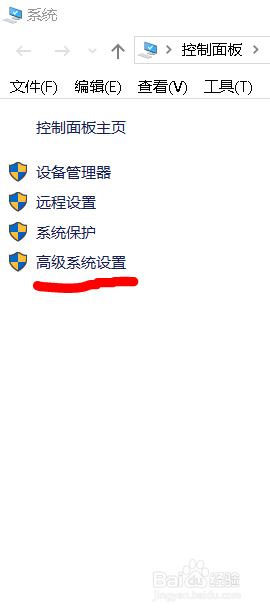
2.在系统属性栏目中选择“高级”
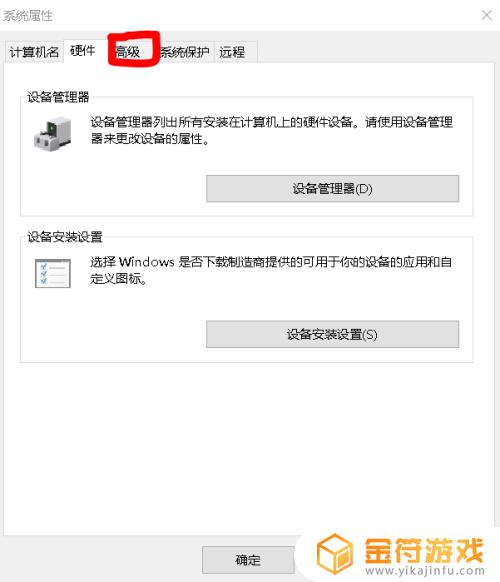
3.高级选项中有性能栏目,选择设置
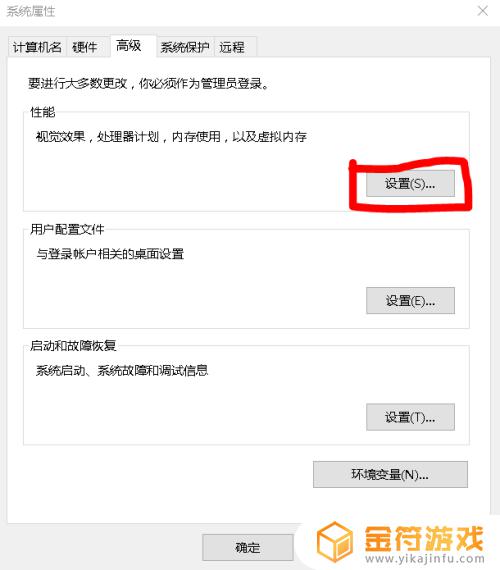
4.在设置选项结束后继续点击高级
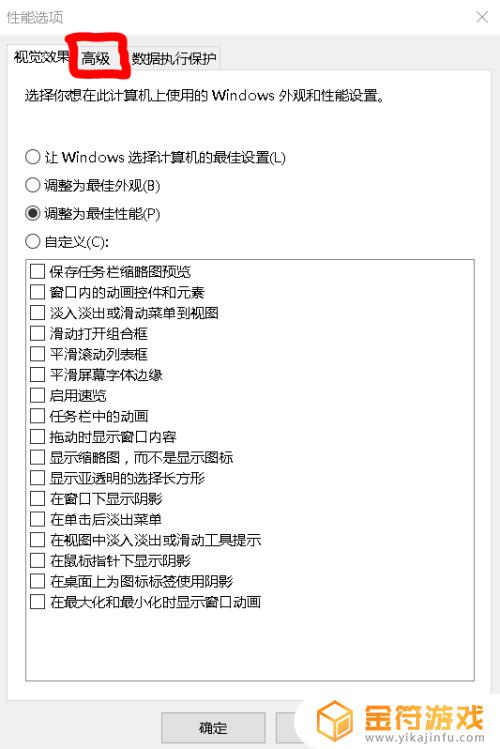
5.接下来就能看到“虚拟内存”选项,点击“更改”一般电脑里会自带一些数值。防止内存崩溃
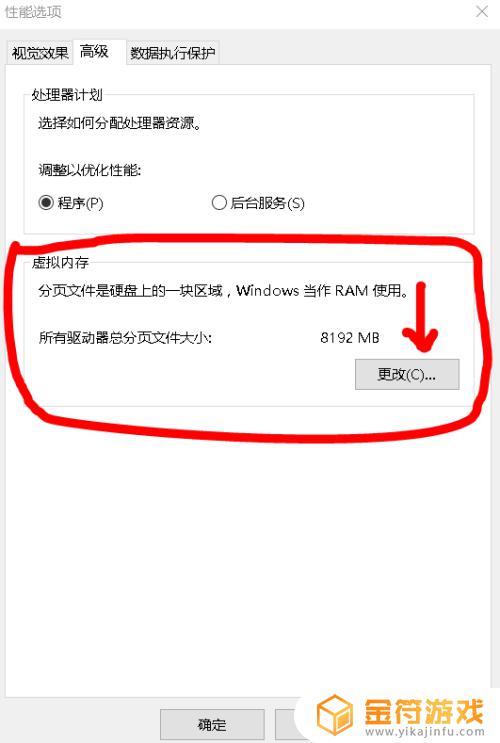
6.选择一个硬盘,最好是固态硬盘。因为固态硬盘的读写速度要比机械硬盘快,x小编的C盘是固态硬盘,一般设置的大小为机身原有内存的1~3倍,小编内存为8G,就设定为8G,在自定义中设置完毕后点击右侧的设置,为设置成功,然后点击确定
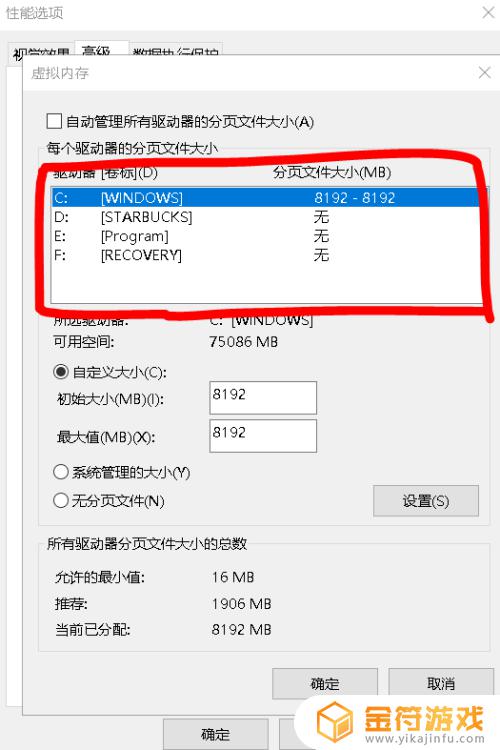
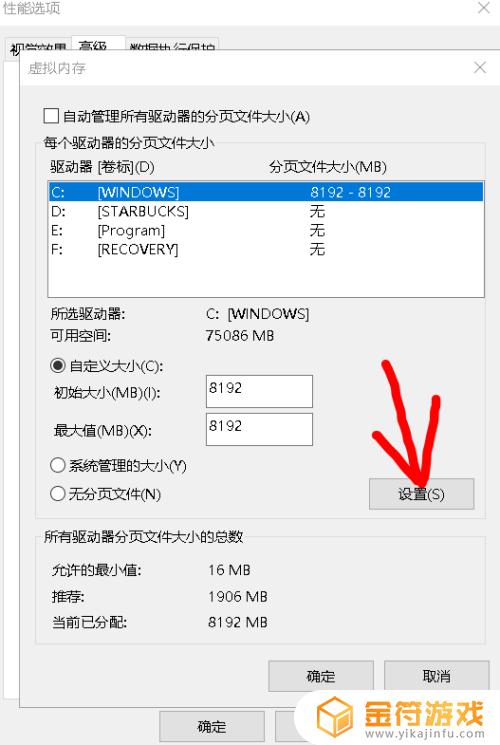
7.重启电脑之后,我们就能看到效果。小编原本8G的内存变为了16G
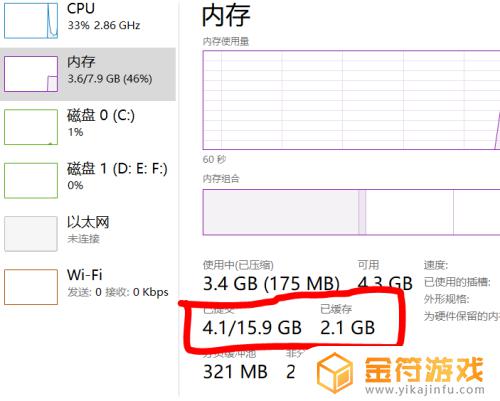
以上就是今天为大家带来台式电脑2g运行内存怎么扩大的全部内容,希望对大家有所帮助,更多的内容请持续关注金符游戏,为你带来最新最全的游戏相关内容。
相关攻略
- 家用电脑4g内存够不够用 电脑配置内存4g够用吗
- 笔记本电脑如何增加内存 笔记本电脑如何增加内存条
- 笔记本电脑显存不足怎么办 笔记本电脑显示内存不足怎么办
- 笔记本打游戏为什么说内存不够 笔记本打游戏内存不足
- 怎么看电脑内存 ddr 怎么看电脑内存ddr几
- 电脑怎么看原神占多大内存 原神电脑端下载大小
- 笔记本电脑4g显存够用吗 笔记本显卡内存4g够用吗
- 笔记本电脑无线网络连接找不到 笔记本电脑无线网络连接找不到的解决方法
- 笔记本电脑怎么调显卡设置 笔记本电脑显卡如何设置
- 笔记本电脑显卡进水了怎么办 笔记本电脑显卡进水了怎么办才能开机
- 乱世王者怎么解绑qq号 QQ游戏账号绑定解除流程
- 求生之路2怎么邀请好友一起玩 求生之路2游戏联机教程
- 乱世王者如何自动打野 乱世王者自动打野开启步骤
- 遇见你的猫怎么微信登录 遇见你的猫怎么更改登录账号
- 墨剑江湖如何挡住和尚的暗器攻略 墨剑江湖暗器解锁攻略
- 千古江湖梦怎么分解装备 千古江湖梦怎么获取拆毁药圃任务
热门文章
猜您喜欢
最新手机游戏
- 1
- 2
- 3
- 4
- 5
- 6
- 7
- 8
- 9
- 10



















